在OpManager中发现VMware ESX / ESXi服务器
在 vSphere 环境中发现主机和虚拟机需要提供 vCenter/主机的 IP 地址/DNS 名称和 vSphere 凭据。vSphere 用户必须至少具有对所有主机和虚拟机的读取访问权限,以便进行不间断的设备监控,这一点至关重要。如果用户打算执行打开/关闭 VM 电源等操作,建议使用管理员权限。本文档将指导用户完成 VMware 发现的基本步骤。了解 vCenter:将发现 vCenter 与 vCenter 的 VMware 凭据结合使用,以发现该特定 vCenter 管理的所有主机、虚拟机和数据存储。
了解 ESX:将发现 ESX 与 ESX 的 VMware 凭据结合使用,以发现主机及其数据存储和虚拟机。
配置 VMware 凭据
在继续操作之前,请确保已在凭据库中配置了 vCenter/ESX 主机的 VMware 凭据以及虚拟机的 SNMP 和 WMI 凭据。
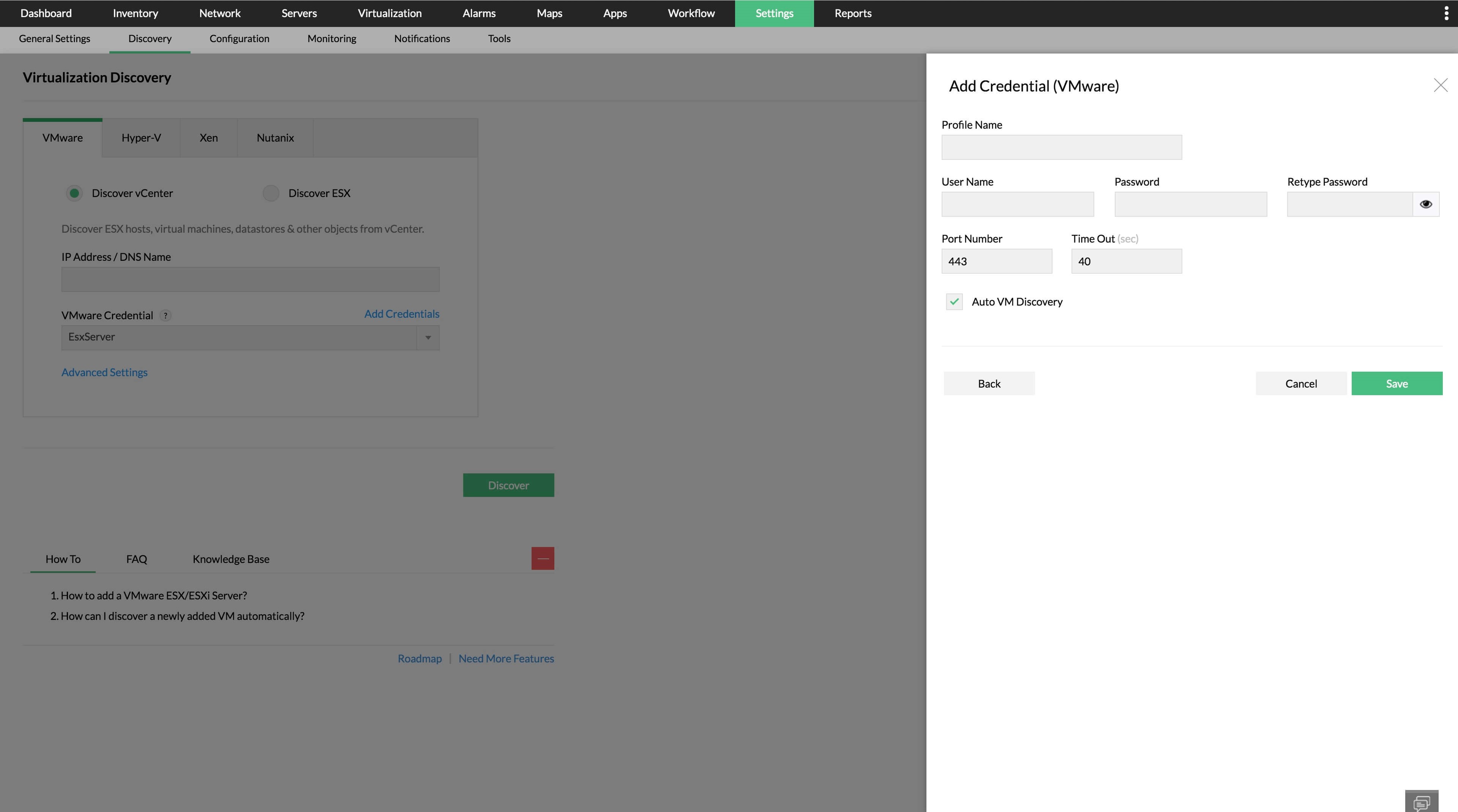
- 转到发现→凭据→设置→添加凭据(或)发现→虚拟化发现→添加凭据→设置。
- 选择 VMware 作为凭据类型,然后输入 vCenter/Host 的 vSphere 登录名用户名和密码。
- 输入vCenter/主机与OpManager服务器之间连接的HTTPS(VMware Web服务)端口号和超时间隔。
- 选择自动虚拟机发现选项可自动发现此后在 vCenter 中创建的任何新虚拟机。
- 单击“保存”以添加凭据。
同样,添加 vCenter 的 SNMP/WMI/CLI 凭据,以监控 vCenter Server 中的其他性能衡量指标,例如磁盘分区、进程计数详细信息等。选择凭据类型(Windows) 的 WMI、Linux 的 CLI 和其他非 Windows 操作系统的 SNMP。
发现 vCenter/主机
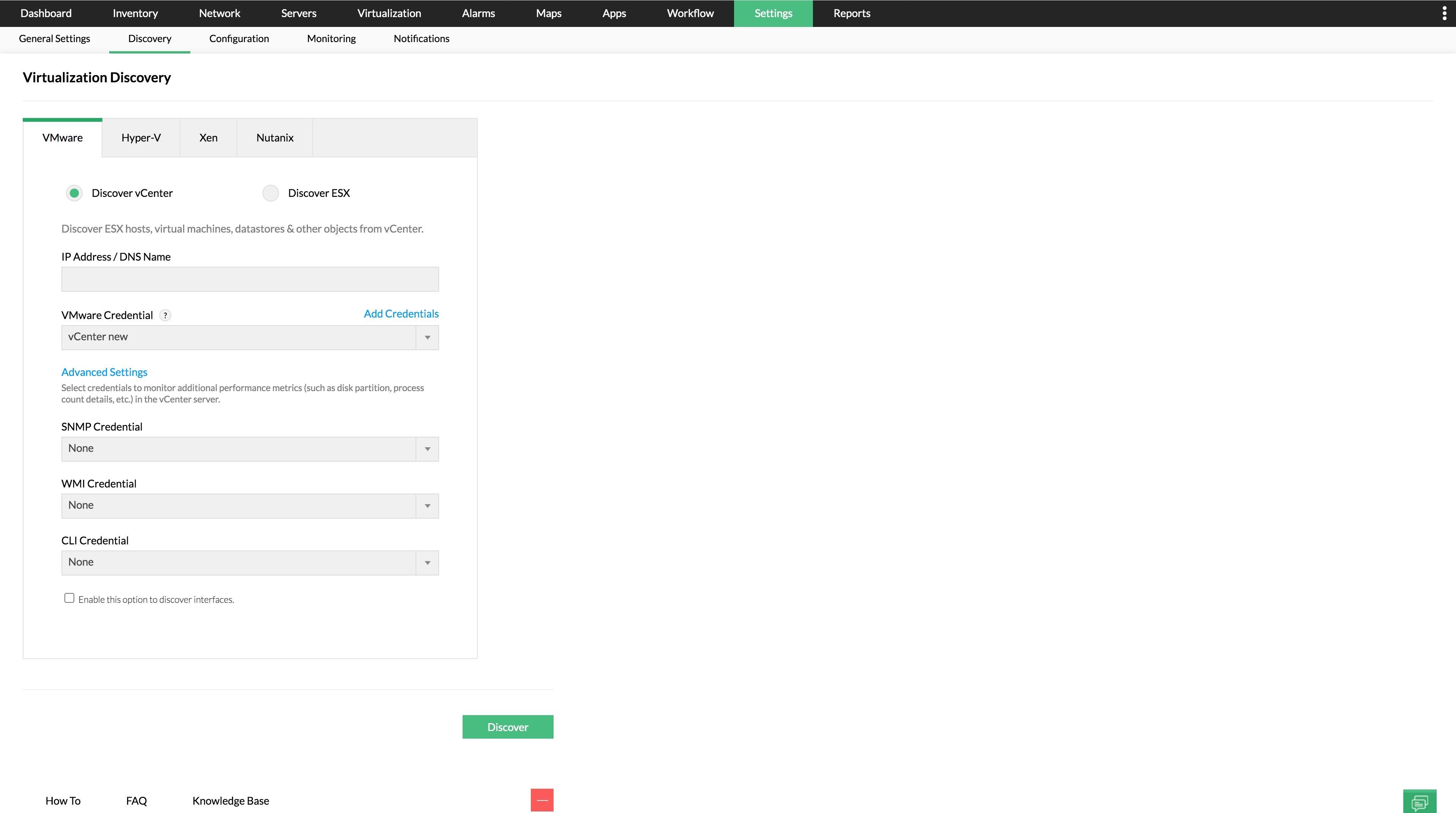
- 转到设置→发现→VMware →虚拟化发现。
- 如果要在 vCenter 中添加和监控虚拟机及其相应的 ESX 主机,请选择 vCenter 发现。或者,如果只想监视特定的 ESX 主机,请选择 ESX 发现。
- 输入 vCenter Server 的 DNS 名称/IP 地址。
- 选择相应的 vCenter 的 VMware 凭据和其他相关 SNMP/WMI/CLI 凭据。
- 单击下一步以列出特定 vCenter 中的所有主机和虚拟机。
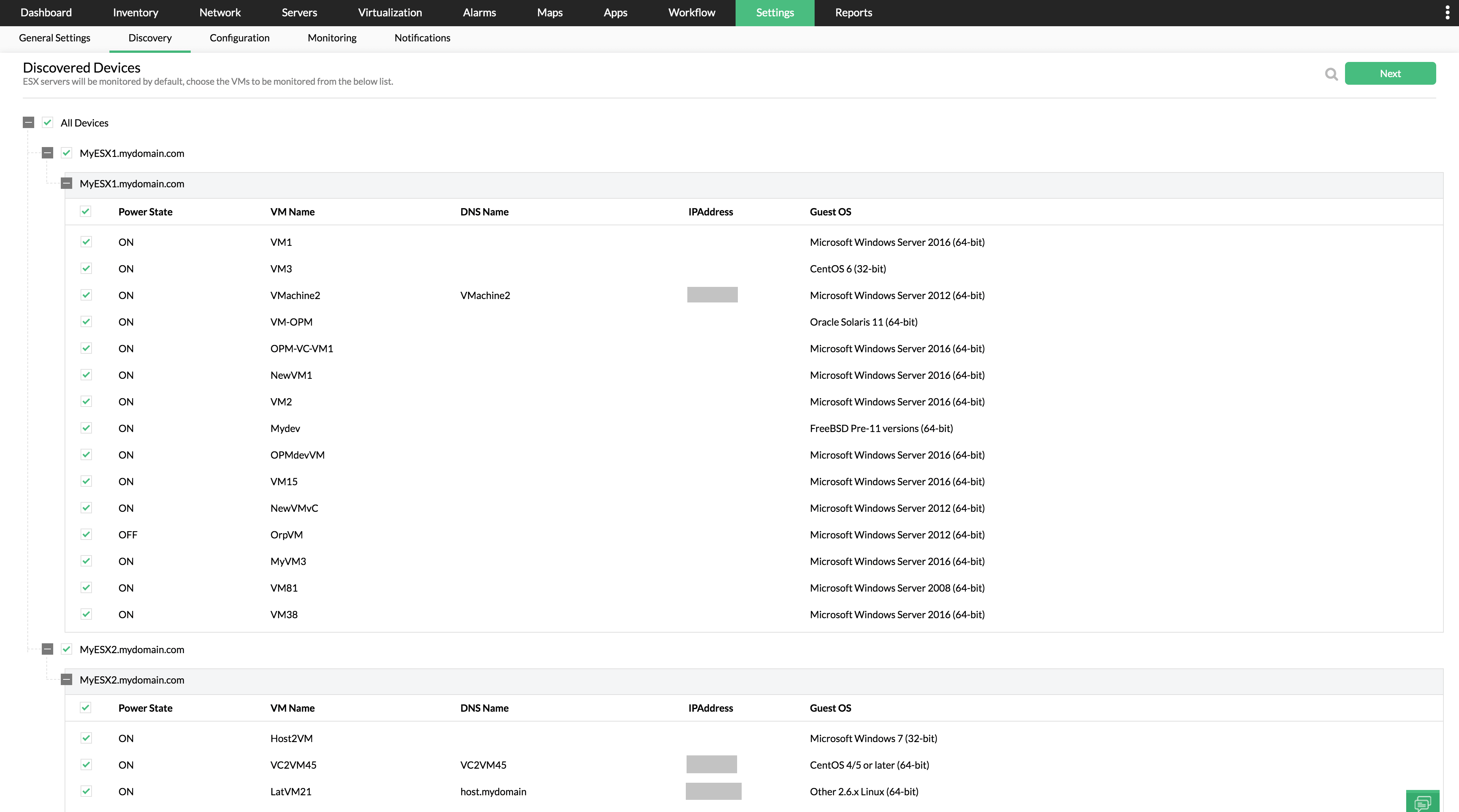
- 默认情况下,所有主机都将添加到OpManager中。但是,可以选择要发现的 VM。
- 单击下一步选择 VM 的 SNMP/WMI/CLI 凭据进行深入监视。您还可以选择多个凭据。
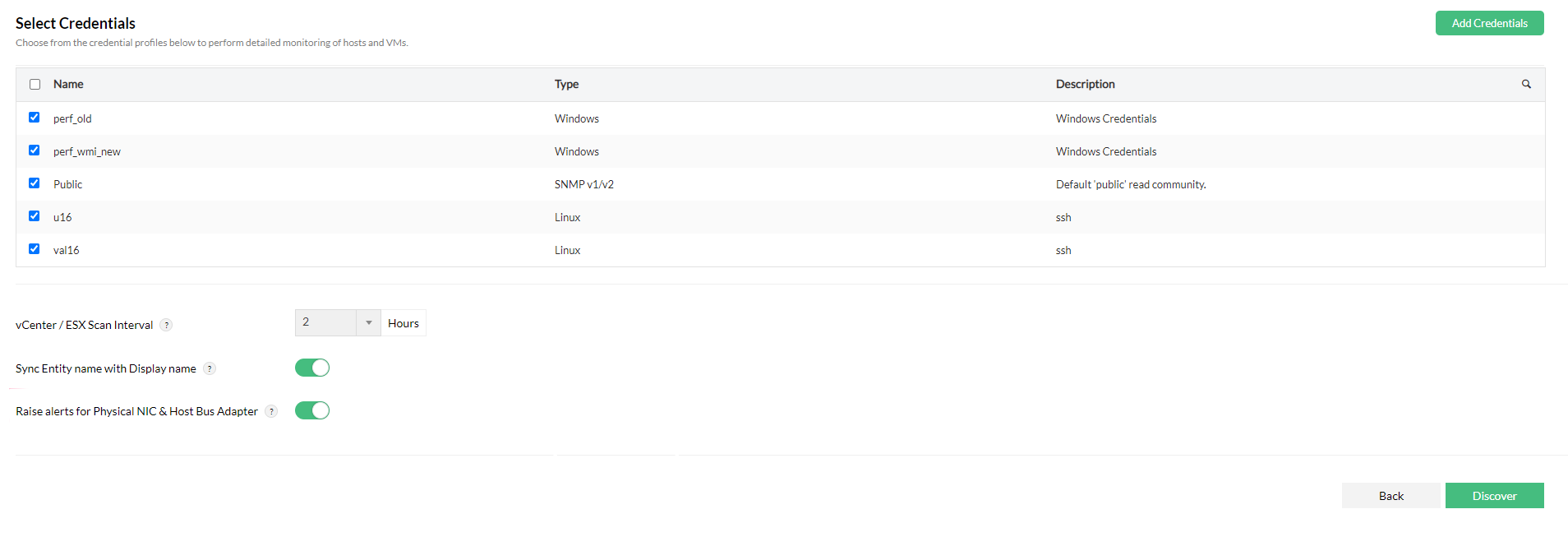
- 您可以通过选择扫描vCenter/ESX间隔(小时)的值来选择希望在OpManager中自动更新vCenter环境中的任何更改的时间间隔。这将自动重新发现 vCenter 环境中的任何更改。
- 此外,您可以通过启用将实体名称与显示名称同步按钮来选择是否将虚拟设备的显示名称(将在OpManager中显示的名称)与实体名称同步。
- 您可以通过选择启用引发物理网卡和主机总线适配器的告警选项来选择是否要接收物理网卡/主机总线适配器的状态消息。
- 完成后,单击发现以开始发现过程。
如果已经发现或添加了任何 VM,OpManager会自动将它们映射为虚拟设备。
配置 VM IP 地址
OpManager在已安装的VMware Tools的帮助下,识别虚拟机的IP地址并将其映射到主机。如果未安装VMware Tools,OpManager将使用VM的实体名称来发现它。您可以在主机的快照页面中手动分配此类 VM 的 IP 地址。(导航到资源清单 -> 设备,然后单击设备以打开其快照页面。
如果由于未分配的 IP 地址而未发现虚拟机/映射到其 vCenter/主机,则可以在 vSphere 环境中分配 IP 地址。 OpManager会自动将该VM映射到其vCenter/Host。(或)可以按照以下简单步骤手动将 IP 地址分配给 VM。
- 转到 vCenter/Host 的快照页面虚拟机选项卡。
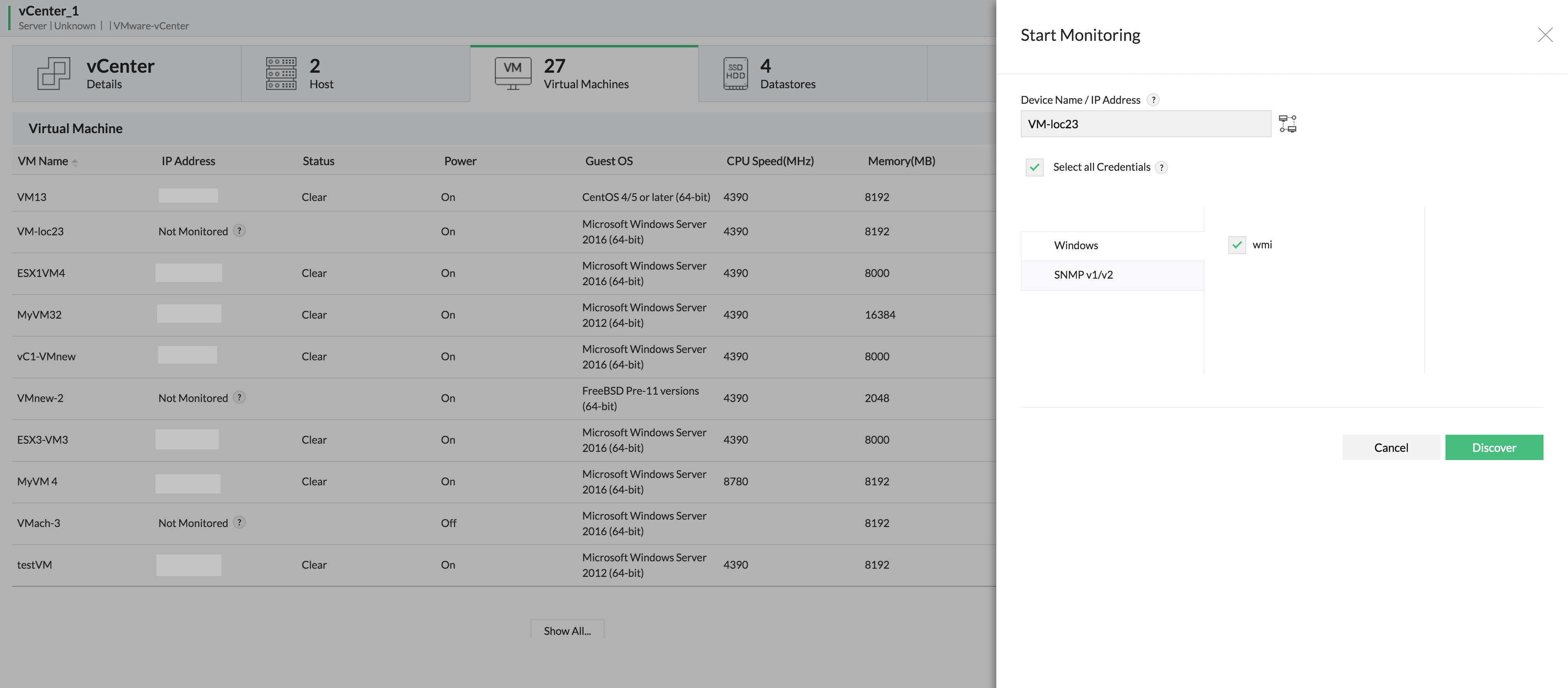
- 对于未监控的设备,单击监控列中的开始监控按钮。
- 这将打开 IP 映射。输入虚拟机的 IP 地址/DNS 名称和相应的凭据,以重新发现虚拟机并将其映射到其 vCenter/主机。
现在,您可以选择仅监视主机上所需的 VM。如果要停止监视虚拟机,可以通过单击 vCenter/主机快照页面中虚拟详细信息选项卡下相应虚拟机的停止监控按钮来实现。选择相关图标以停止监视主机上所需的 VM。 OpManager在发生HA、VMotion或重新发现时维护此配置。
要深入了解OpManager的VMware监控实践,请浏览以下帮助文档。